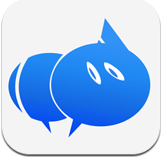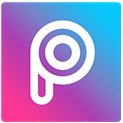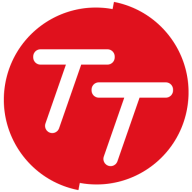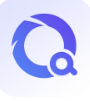如何使用vc 6.0新建一个MFC工程
在软件开发领域,mfc(microsoft foundation classes)是一个强大的框架,而vc 6.0则是用于构建mfc应用程序的经典开发环境。下面将详细介绍如何在vc 6.0中新建一个mfc工程。
准备工作
确保你已经安装了visual c++ 6.0开发环境。如果尚未安装,需要从官方渠道获取安装包并完成安装。
新建mfc工程步骤
1. 启动vc 6.0:双击桌面上的visual c++ 6.0快捷图标,打开开发环境。
2. 创建新项目:在菜单栏中选择“文件”->“新建”。
3. 选择工程类型:在弹出的“新建”对话框中,切换到“工程”选项卡。在列表中找到“mfc appwizard(exe)”,这就是mfc应用程序的工程模板。
4. 指定工程名称和路径:在“工程名称”文本框中输入你想要的工程名称,例如“mymfcdemo”。通过“位置”下拉框或“浏览”按钮指定工程保存的路径。
5. 选择应用程序类型:点击“确定”后,会弹出“mfc应用程序向导”对话框。这里可以选择不同的应用程序类型,如单文档、多文档、对话框等。一般初学者可先选择“单文档”类型,它提供了一个简单的主窗口和菜单结构。
6. 配置应用程序选项:按照向导的提示,逐步配置应用程序的其他选项,如是否包含数据库支持、是否使用unicode等。这些选项可根据具体需求进行设置。
7. 完成工程创建:完成所有设置后,点击“完成”按钮。vc 6.0会自动生成mfc工程的基本框架代码和资源文件。
工程结构浏览

新建的mfc工程包含多个文件和文件夹。其中,“.cpp”和“.h”文件是程序的代码部分,负责实现各种功能逻辑。资源文件则包含了应用程序的界面设计、菜单、图标等内容。通过vc 6.0的资源编辑器,可以方便地对这些资源进行可视化编辑。
通过以上步骤,你就可以在vc 6.0中成功新建一个mfc工程,为进一步开发功能丰富的windows应用程序奠定基础。